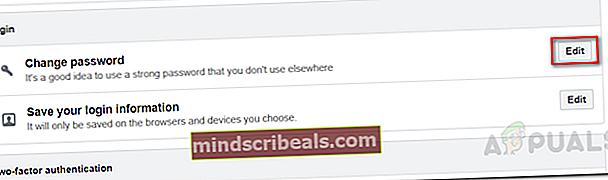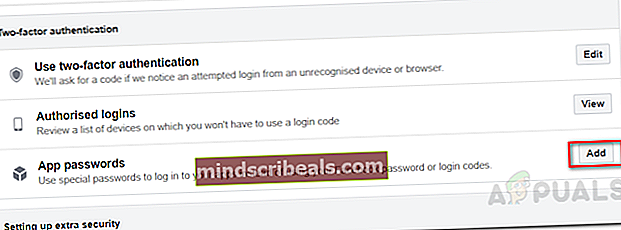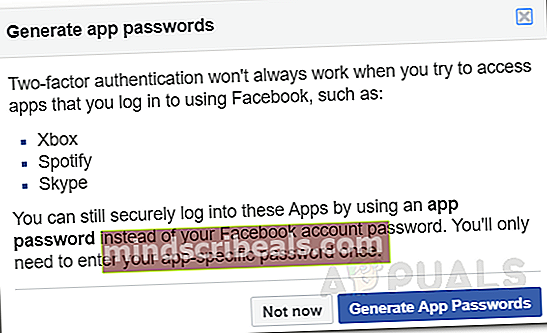Chyba 404 pri prihlásení do Spotify: Riešenie problémov
The Chyba Spotify 404 sa zobrazí, keď sa nemôžete prihlásiť do svojho účtu. K tomu dôjde, keď ste sa presťahovali do zahraničia a vaša poloha sa líši od aktuálnej polohy, alebo keď váš účet na Facebooku odmietne pripojenie, čo môže byť spôsobené heslom vášho účtu. Chybový kód 404 predstavuje chybu spojenia, čo znamená, že klient Spotify nie je schopný komunikovať s prihlasovacími servermi. Spotify ponúka novým používateľom zaregistrovať sa v službe Spotify pomocou Facebooku. Potom sa budete musieť prihlásiť pomocou Facebooku, avšak kvôli pravidlám a obmedzeniam, ktoré Facebook v poslednej dobe zaviedol, sa používatelia zvyčajne stretávajú s rôznymi problémami.

Tento problém sa neobmedzuje iba na konkrétnu platformu, ku ktorej dochádza pri prihlasovaní. Napriek tomu je možné problém ľahko vyriešiť pomocou niekoľkých rôznych riešení, ktoré si spomenieme nižšie. Predtým, ako sa pustíme do riešení, poďme si podrobnejšie rozobrať príčiny problému.
Čo spôsobuje chybu prihlásenia Spotify 404?
Pozreli sme sa na niekoľko správ používateľov, aby sme zhromaždili viac informácií o rôznych príčinách uvedeného problému a zistili sme, že uvedený kód chyby zvyčajne vedie k týmto dôvodom:
- Umiestnenie účtu: Nastavenia vašej krajiny vám zvyčajne môžu zabrániť v prihlásení, ak ste sa presťahovali do zahraničia a neaktualizovali ste umiestnenie účtu v službe Spotify. To sa stane, keď vaše pripojenie zobrazuje inú IP adresu krajiny, ako ste uviedli vo svojom profile. Toto však platí iba pre používateľov účtu zadarmo.
- Poverenia Facebooku: V niektorých prípadoch môže byť problém spôsobený aj vaším heslom na Facebooku. Tento scenár sa týka iba používateľov, ktorí sa zaregistrovali do služby Spotify cez Facebook. Problém je možné vyriešiť zmenou hesla. U niektorých používateľov bol problém spôsobený tým, že už mali v Spotify zaregistrovaný účet s rovnakým e-mailom, aký používali pre Facebook. V takom scenári budete musieť Spotify odobrať prístup k vášmu e-mailovému ID počas prihlásenia cez Facebook.
- Pripojenie k internetu: Chybový kód 404 sa môže zobraziť aj v prípade, že máte zlé pripojenie alebo používate mobilné dáta. V takom prípade sa budete musieť ubezpečiť, že máte funkčné pripojenie.
Teraz, keď ste si vedomí možných príčin problému, dúfame, že lepšie pochopíte výskyt uvedeného chybového kódu. Ak chcete pokračovať, vyriešte problém pomocou riešení dole. Poďme na to.
Ako opraviť chybu 404 pri prihlásení do Spotify?
1. Skontrolujte / zmeňte svoju sieť
Prvá vec, ktorú musíte urobiť, keď dostanete uvedený chybový kód, je skontrolovať pripojenie k sieti. Ako to býva, pomalé pripojenie na internet alebo občas môže vaša aktuálna sieť zabrániť v prihlásení. Najskôr sa preto ubezpečte, že je vaše pripojenie dostatočne dobré alebo rýchle. Ak ste tam dobrí, môžete skúsiť zmeniť z WiFi do MobilnéÚdaje alebo naopak.

Potom sa skúste znova prihlásiť a skontrolujte, či problém pretrváva. Po prihlásení sa môžete prepnúť späť na svoje bežné pripojenie.
2. Umiestnenie účtu
Spotify je celosvetová služba, v niektorých krajinách alebo regiónoch však stále nie je k dispozícii. Ako sa ukázalo, ak neaktualizujete nastavenia svojej krajiny po presune do zahraničia alebo do inej krajiny, nebudete sa môcť prihlásiť. Klient vám dá čas dva týždne alebo 14 dní aktualizovať polohu svojho účtu. Ak tak neurobíte, zastaví sa vám používanie služieb. Toto však platí iba pre používateľov, ktorí majú účet zadarmo. Ak máte prémiový Spotify, nemusíte sa obávať zmeny polohy.
Preto by zmena vášho účtu mala problém vyriešiť. Ak to chcete urobiť, budete sa musieť prihlásiť do svojho účtu, ale keďže to nemôžete urobiť, jednoducho kontaktujte Zákaznícka podpora a malo by sa to triediť.
3. Zmeňte svoje heslo na Facebooku
V niektorých prípadoch môže byť problém urýchlený prihlasovacími údajmi vášho účtu na Facebooku. Presný dôvod, prečo sa to stane, nie je známy. Niekoľko používateľov však uviedlo, že tým problém vyrieši, takže ak ste sa zaregistrovali do služby Spotify cez Facebook, mali by ste to tiež vyskúšať. Tu je postup, ako zmeniť svoje heslo na Facebooku:
- Prihláste sa do svojho Facebook účet.
- Kliknite na ikonu ponuky a potom stlačte nastavenie z rozbaľovacej ponuky.
- Len čo vás odvezú do nastavenie stránku, prepnite na Bezpečnosťa prihlásiť sa stránke.
- V časti Prihlásenie kliknite naZmeniť heslo„Možnosť.
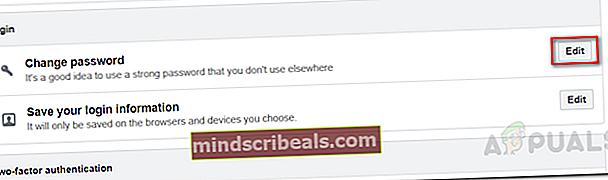
- Zadajte svoje staré heslo a potom zadajte nové heslo.
- Uložte zmeny.
Teraz sa skúste znova prihlásiť do Spotify a skontrolujte, či problém pretrváva.
4. Odvolajte prístup k e-mailovej adrese zo služby Spotify
Ukazuje sa, že sa nebudete môcť prihlásiť do svojho účtu Spotify prostredníctvom Facebook ak ste si už v Spotify zaregistrovali účet s rovnakou e-mailovou adresou. Ak sa chcete prihlásiť cez Facebook na Spotify, budete mu musieť odobrať prístup k svojej e-mailovej adrese na Facebooku. To sa dá urobiť celkom ľahko.
Keď sa prihlásite cez Facebook a zobrazia sa vám informácie, ktoré budú zdieľané so službou Spotify by Facebook, kliknite na ikonu Upraviť tlačidlo. Zrušte začiarknutieEmail adresu a potom kliknite na Ok. Týmto sa váš problém vyrieši.

5. Vytvorte heslo aplikácie pre Spotify
Ak chcete používať Spotify cez Facebook, môžete si preň vygenerovať heslo aplikácie, čo je funkcia ponúkaná spoločnosťou Facebook. Toto heslo sa použije pri každom prihlásení do služby Spotify. Ak chcete vygenerovať heslo aplikácie, postupujte takto:
- Prihláste sa do svojho Facebook účet.
- Teraz kliknite na ikonu ponuky a potom na ikonu nastavenie možnosť z rozbaľovacej ponuky.
- Prepnite na ikonu Bezpečnosťa Prihlásiť sa po presmerovaní na stránku Nastavenia.
- Prejdite nadol a na ikonu Dva faktoryOverenie blok, kliknite na ikonu Pridať tlačidlo pred Appheslá.
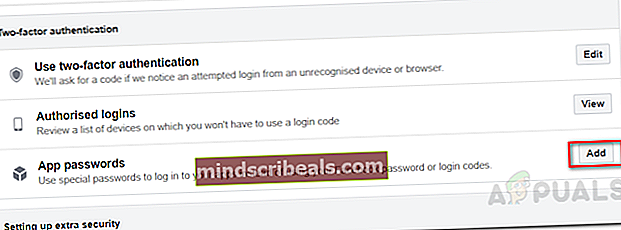
- Potom kliknite na ikonu Generovať aplikáciuheslá možnosť.
- V dialógovom okne s výzvou kliknite naGenerujte heslá aplikácií‘Tlačidlo.
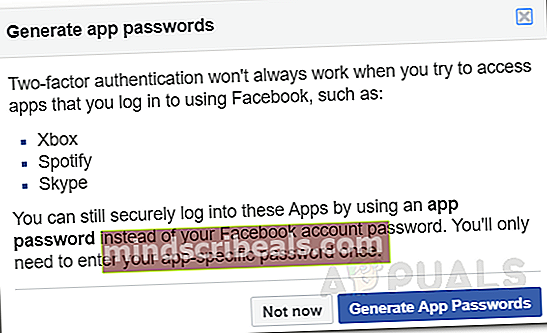
- Týmto vygenerujete heslo, ktoré môžete použiť na prihlásenie do služby Spotify pomocou e-mailovej adresy vášho Facebooku a vygenerovaného hesla.
6. Stiahnite si klienta z webovej stránky
Posledným riešením, ktoré si môžete vyskúšať, je stiahnutie aplikácie z webu, ak dostanete chybový kód do svojho smartphonu. Aj v prípade systému Windows, ak ste si klienta nainštalovali z obchodu Microsoft Store, aplikáciu odinštalujte a potom stiahnite z webovej stránky.
Za týmto účelom choďte na web Spotify v zariadení, na ktoré budete klienta inštalovať. Tam kliknite na tlačidlo Stiahnuť a dostanete sa do App Store alebo Google Play Store. Nainštalujte ho znova a skontrolujte, či problém pretrváva.
Tu je tiež potrebné poznamenať, že sa musíte prihlásiť zadaním namiesto e-mailovej adresy svoje používateľské meno vášho účtu. Zistite, či sa tým problém vyrieši.